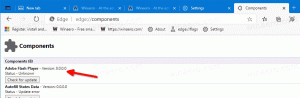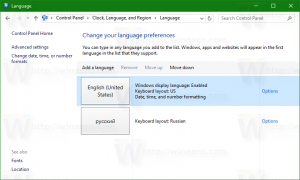Προσθήκη μενού περιβάλλοντος προβολής έργου στα Windows 10
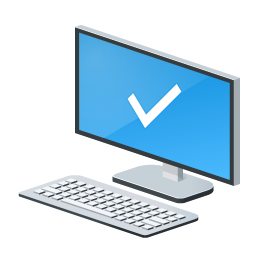
Πώς να προσθέσετε το μενού περιβάλλοντος προβολής έργου στα Windows 10
Εάν έχετε πολλές οθόνες ή έναν εξωτερικό προβολέα, μπορεί να σας φανεί χρήσιμο να προσθέσετε ένα ειδικό μενού περιβάλλοντος για γρήγορη εναλλαγή λειτουργίας για πολλές οθόνες στα Windows 10. Θα χρησιμοποιεί την ενσωματωμένη δυνατότητα προβολής έργου των Windows 10 που επιτρέπει στον χρήστη να έχει μόνο το κύριο ενεργοποιημένη οθόνη, αντιγράψτε την σε μια δεύτερη οθόνη, επεκτείνετε την σε όλες τις οθόνες ή χρησιμοποιήστε τη δεύτερη οθόνη μόνο.
Η δυνατότητα Project στα Windows 10 προσφέρει τις ακόλουθες λειτουργίες:
-
Μόνο οθόνη υπολογιστή
Μόνο η κύρια οθόνη είναι ενεργοποιημένη. Όλες οι άλλες συνδεδεμένες οθόνες θα είναι ανενεργές. Μόλις συνδέσετε έναν ασύρματο προβολέα, αυτή η επιλογή αλλάζει το όνομά του σε Αποσύνδεση. -
Αντίγραφο
Αντιγράφει την κύρια οθόνη στη δεύτερη οθόνη. -
Επεκτείνω
Η επιφάνεια εργασίας σας θα επεκταθεί σε όλες τις συνδεδεμένες οθόνες. -
Μόνο δεύτερη οθόνη
Η κύρια οθόνη θα απενεργοποιηθεί. Χρησιμοποιήστε αυτήν την επιλογή για μετάβαση μόνο στην εξωτερική οθόνη.
Μπορείτε να δημιουργήσετε ένα συντόμευση για να ενεργοποιήσετε οποιαδήποτε από αυτές τις 4 ρυθμίσεις. Ομοίως, μπορείτε να δημιουργήσετε ένα μενού περιβάλλοντος για να ενσωματώσετε τη δυνατότητα προβολής έργου απευθείας με το μενού περιβάλλοντος της επιφάνειας εργασίας. Δείτε πώς μπορεί να γίνει.
Πρέπει να είστε συνδεδεμένοι με έναν λογαριασμό διαχείρισης για να μπορείτε να προσθέσετε το μενού.
Για να προσθέσετε το μενού περιβάλλοντος προβολής έργου στα Windows 10,
- Κατεβάστε το ακόλουθο αρχείο ZIP: Κατεβάστε το αρχείο ZIP.
- Εξαγάγετε τα περιεχόμενά του σε οποιονδήποτε φάκελο. Μπορείτε να τοποθετήσετε τα αρχεία απευθείας στην επιφάνεια εργασίας.
- Ξεμπλοκάρετε τα αρχεία.
- Κάντε διπλό κλικ στο Προσθήκη προβολής έργου στο μενού περιβάλλοντος επιφάνειας εργασίας.reg αρχείο για να το συγχωνεύσετε.
- Εάν χρησιμοποιείτε ένα σκοτεινό θέμα στα Windows 10, σας προτείνω να εφαρμόσετε το Προσθήκη Μενού Περιεχόμενου Επιτραπέζιου Οθόνης Έργου - Για Σκούρο Θέμα στα Windows 10.reg αντ' αυτού.
- Για να αφαιρέσετε την καταχώρηση από το μενού περιβάλλοντος, χρησιμοποιήστε το παρεχόμενο αρχείο Κατάργηση προβολής έργου από το μενού περιβάλλοντος επιφάνειας εργασίας.reg.
Τελείωσες!
Πως δουλεύει
Τα παραπάνω αρχεία μητρώου τροποποιούν τον κλάδο Μητρώου
HKEY_CLASSES_ROOT\DesktopBackground\Shell\ProjectDisplay
Συμβουλή: Δείτε πώς να μεταβείτε σε ένα κλειδί μητρώου με ένα κλικ.
Για τις καταχωρήσεις προβολής έργου, το μενού περιβάλλοντος καλεί τις ακόλουθες εντολές:
-
DisplaySwitch.exe /internal- Ο /internal Το όρισμα χρησιμοποιείται για την αλλαγή του υπολογιστή σας ώστε να χρησιμοποιεί μόνο την κύρια οθόνη. -
DisplaySwitch.exe /external- Χρησιμοποιήστε αυτήν την εντολή για μετάβαση μόνο στην εξωτερική οθόνη. -
DisplaySwitch.exe /clone- Αντιγράφει την κύρια οθόνη. -
DisplaySwitch.exe /extend- Επεκτείνει την επιφάνεια εργασίας σας στη δευτερεύουσα οθόνη.
Για την εντολή "Σύνδεση σε ασύρματη οθόνη" η καταχώριση του μενού περιβάλλοντος εκτελεί τα εξής εντολή ms-settings:
ms-settings-connectabledevices: ανακάλυψη συσκευής
Ανατρέξτε στο ακόλουθο άρθρο για να μάθετε πώς μπορείτε να προσθέσετε οποιαδήποτε σελίδα Ρυθμίσεις στο μενού περιβάλλοντος:
Προσθήκη μενού περιβάλλοντος ρυθμίσεων στα Windows 10
Αυτό είναι.
Άρθρα ενδιαφέροντος:
- Εκκαθάριση και επαναφορά της προσωρινής μνήμης εξωτερικής οθόνης στα Windows 10
- Αλλαγή ανάλυσης οθόνης στα Windows 10
- Δημιουργία συντόμευσης εναλλαγής οθόνης στα Windows 10
- Διαμόρφωση πολλαπλών οθονών στα Windows 10